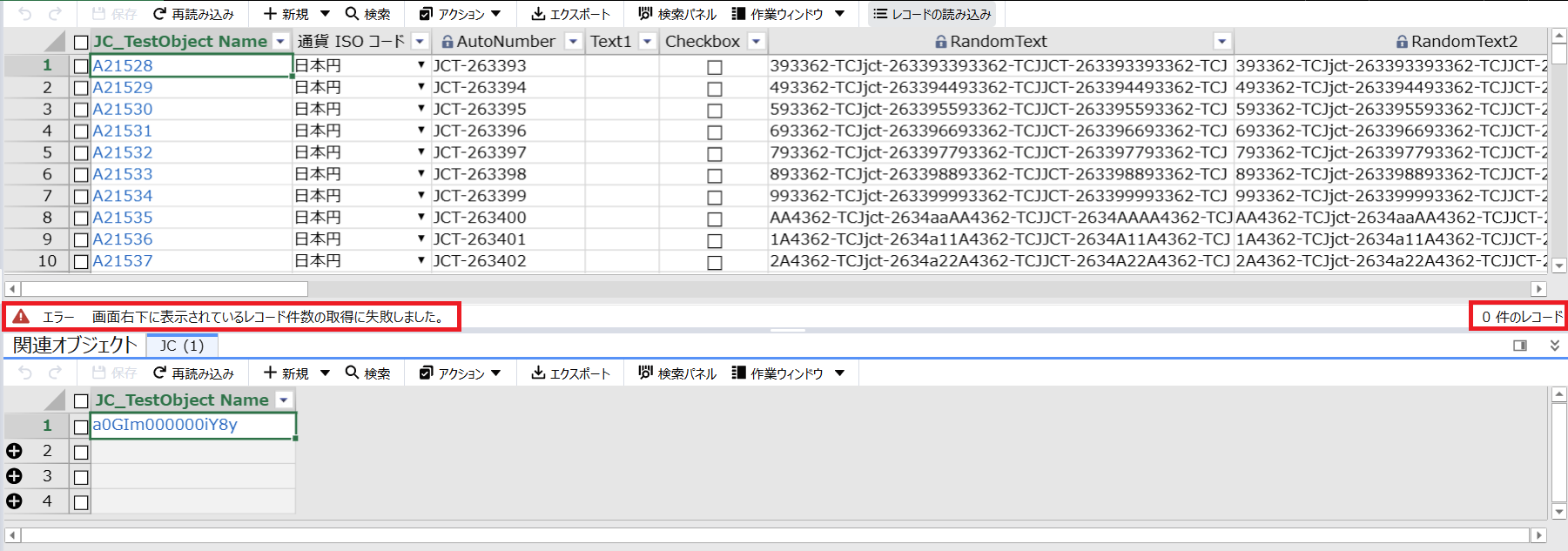レコードの読み込みを制御する
大量のデータをビューに表示する時、読み込み時間がかかり、タイムアウトが発生する場合があります。RaySheetでは、ビューの初期表示時にレコードを読み込まず、フィルター条件を設定してからレコードを読み込む機能があります。
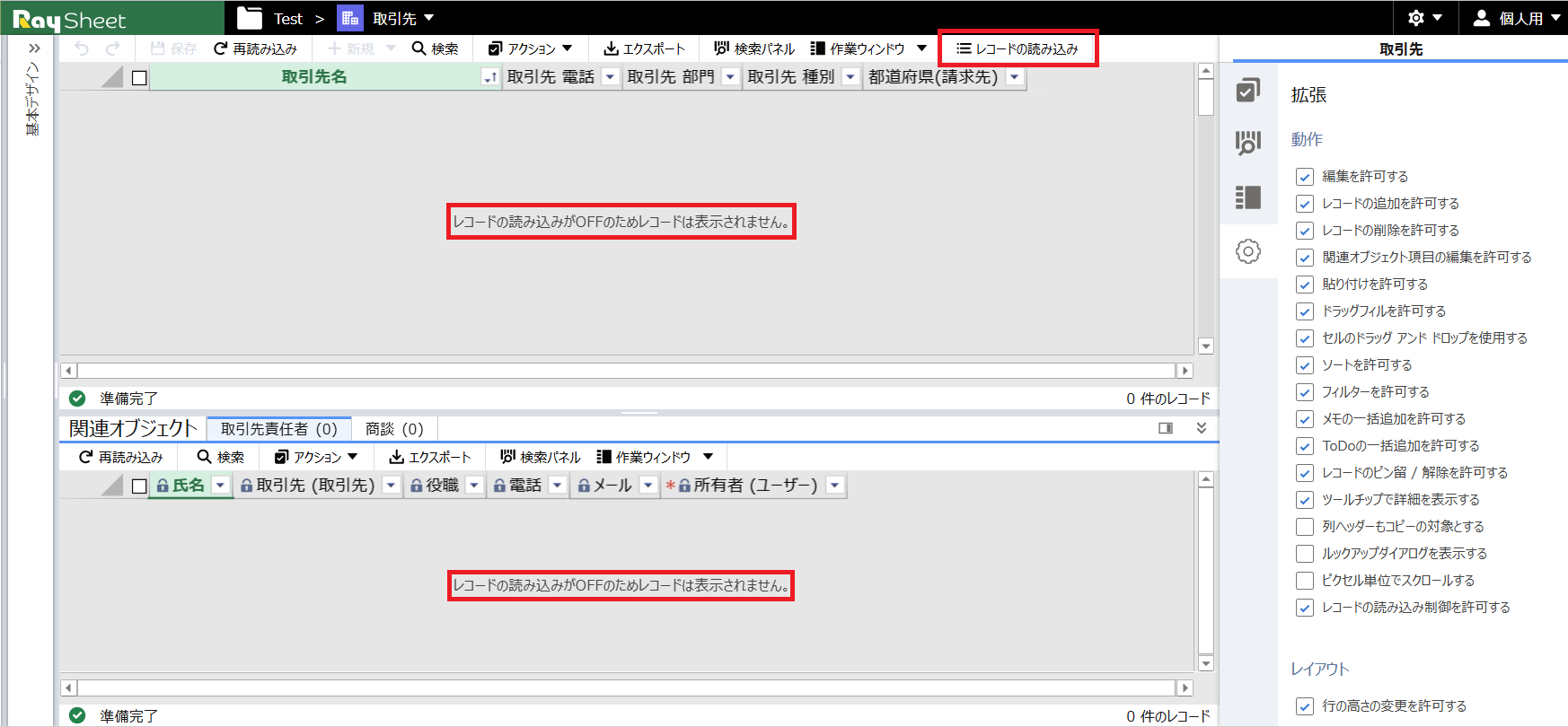
レコードの読み込み制御を許可の設定
レコードの読み込みを制御するためにはRaySheetの高度なデザイン画面から「レコードの読み込み制御を許可する」を有効にする必要があります。「レコードの読み込み制御を許可する」の設定は次のように操作します。
- 「高度なデザイン」の「拡張」をクリックする。
- 「レコードの読み込み制御を許可する」をオンにする。
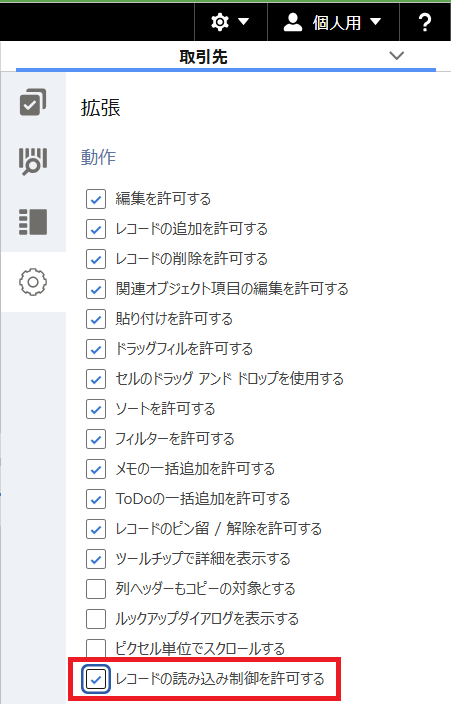
「レコードの読み込み制御を許可する」の設定状態はシートモードとピボットモードで共通になります。シートモードで「レコードの読み込み制御を許可する」を有効にした場合、ピボットモードでも有効になっているため、再度有効に設定する必要はありません。
レコードの読み込みボタン
「レコードの読み込み制御を許可する」を有効にすると、ツールバーに「レコードの読み込み」ボタンが既定のオフの状態で表示されます。この場合、レコードは読み込まれないためビューには何も表示されません。
「レコードの読み込み」ボタンの設定は関連オブジェクトおよび、カスタム参照関係オブジェクトのエリアも対象になります。
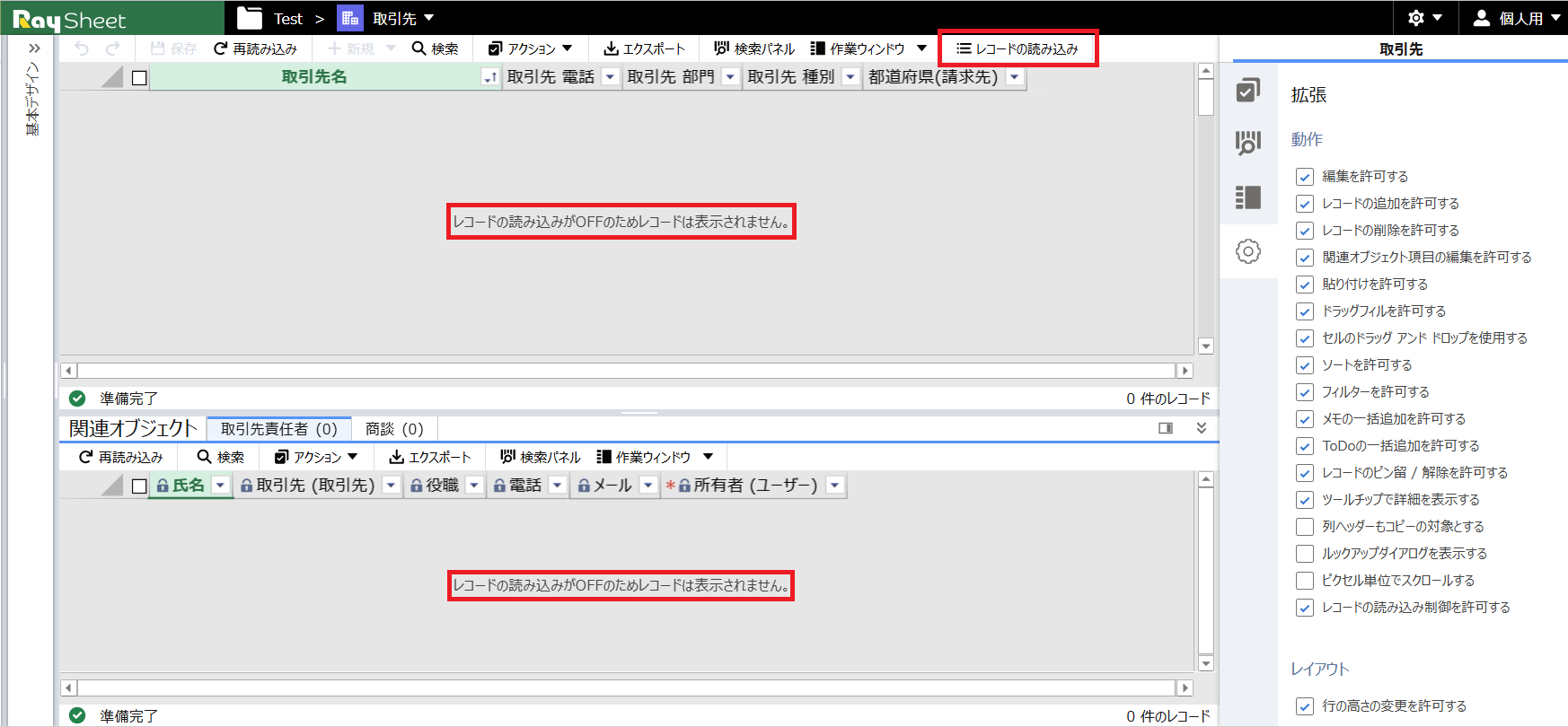 絞り込み条件を設定などで対象レコードを絞り込んで「レコードの読み込み」ボタンをオンにすると、レコードの読み込みを行います。「レコードの読み込み」ボタンのオン/オフ状態はユーザーごとに保存されます。以下の図は検索パネルに検索条件を設定してからレコードの読み込みを行った場合の例です。
絞り込み条件を設定などで対象レコードを絞り込んで「レコードの読み込み」ボタンをオンにすると、レコードの読み込みを行います。「レコードの読み込み」ボタンのオン/オフ状態はユーザーごとに保存されます。以下の図は検索パネルに検索条件を設定してからレコードの読み込みを行った場合の例です。
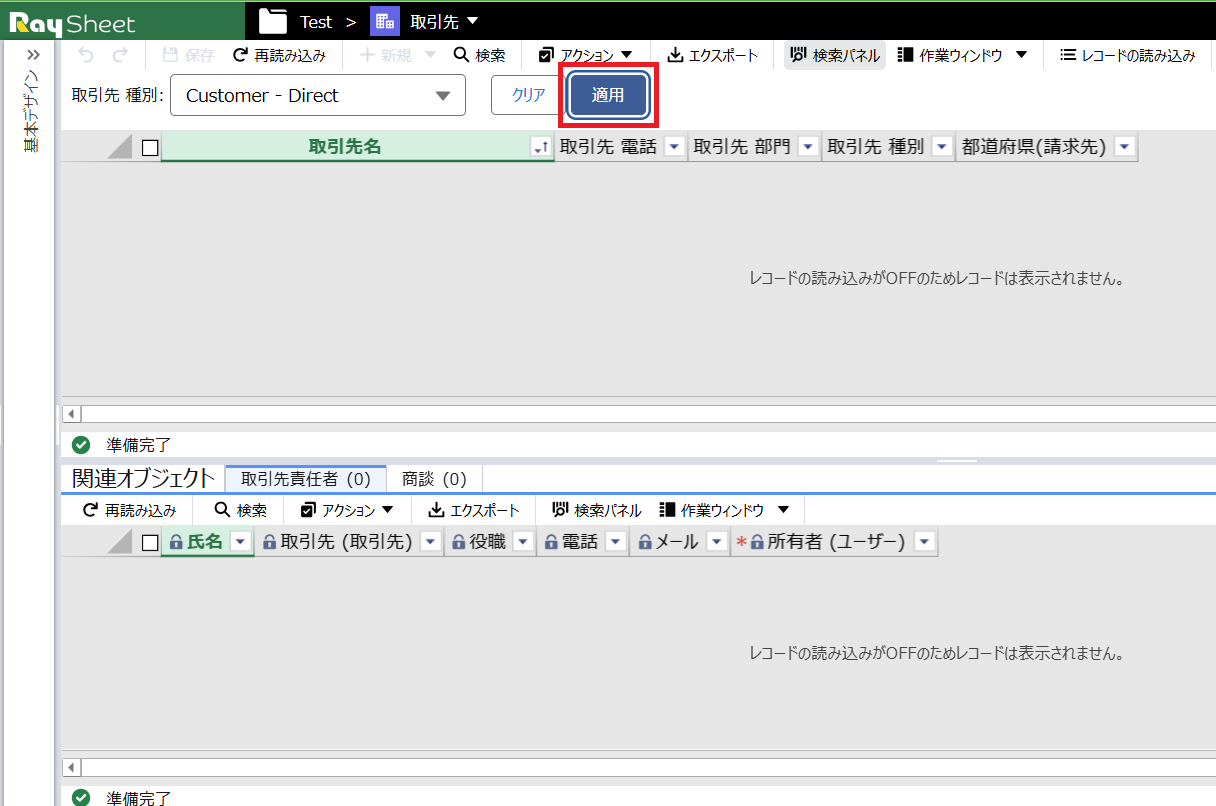
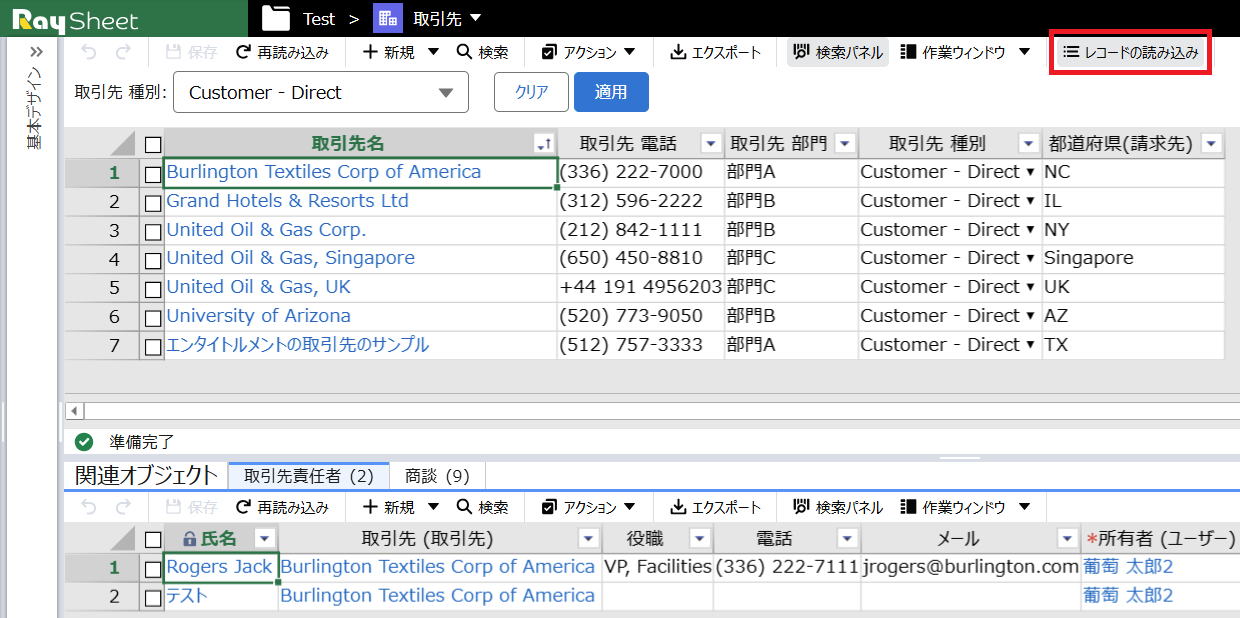
「レコードの読み込み」ボタンがオフの場合、新規レコードを作成できません。ツールバーの「+新規」ボタンは無効になり、「デフォルト新規行」も表示されません。
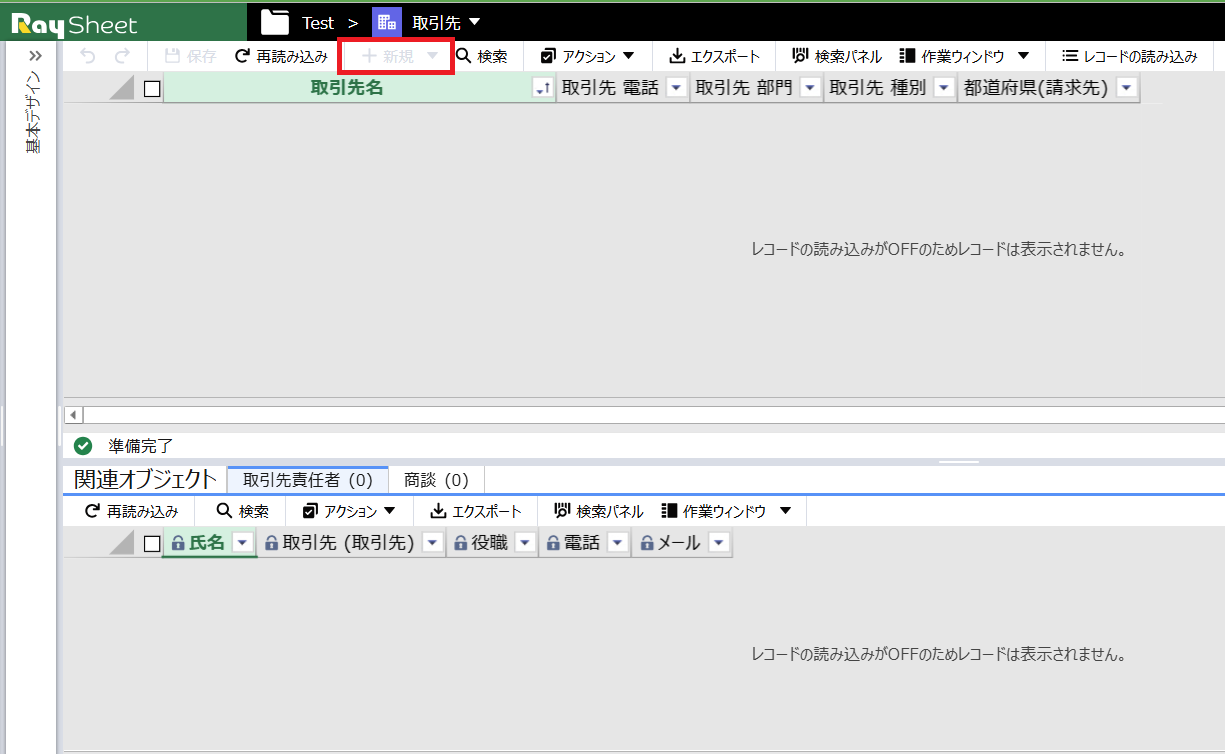 「レコードの読み込み」ボタンがオンの場合、新規レコードを作成できます。
「レコードの読み込み」ボタンがオンの場合、新規レコードを作成できます。
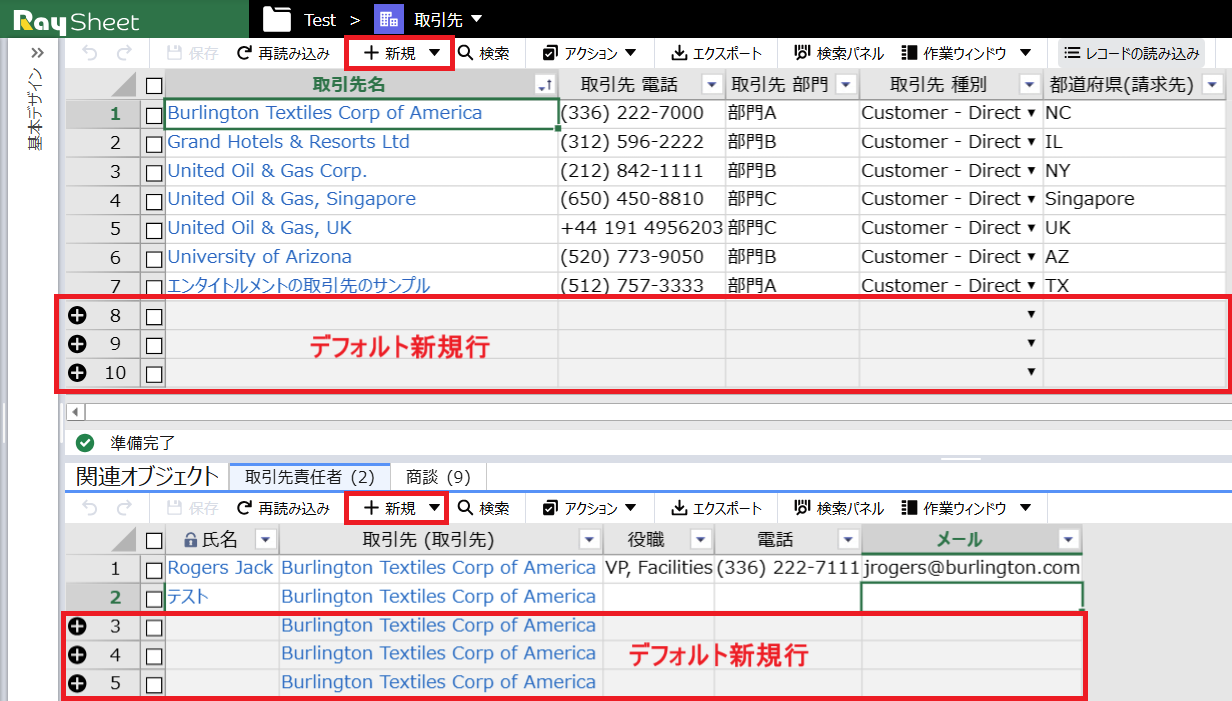
共有ビューでの利用
ここでは、共有ビューで利用する場合の使用例を説明します。
システム管理者またはビューの所有者は、レコード読み込み時にタイムアウトが発生する可能性があるビューを共有する時に、「レコードの読み込み制御を許可する」オプションにチェックを入れて、「レコードの読み込み」ボタンをオフの状態で共有します。
「レコードの読み込み」ボタンのオン/オフの状態はユーザーごとに保存されるため、他のユーザーに影響することはありません。そのため、ビューを共有されたユーザーは、検索パネルで絞り込み条件を設定してから「レコードの読み込み」ボタンをオンにして使用することができます。
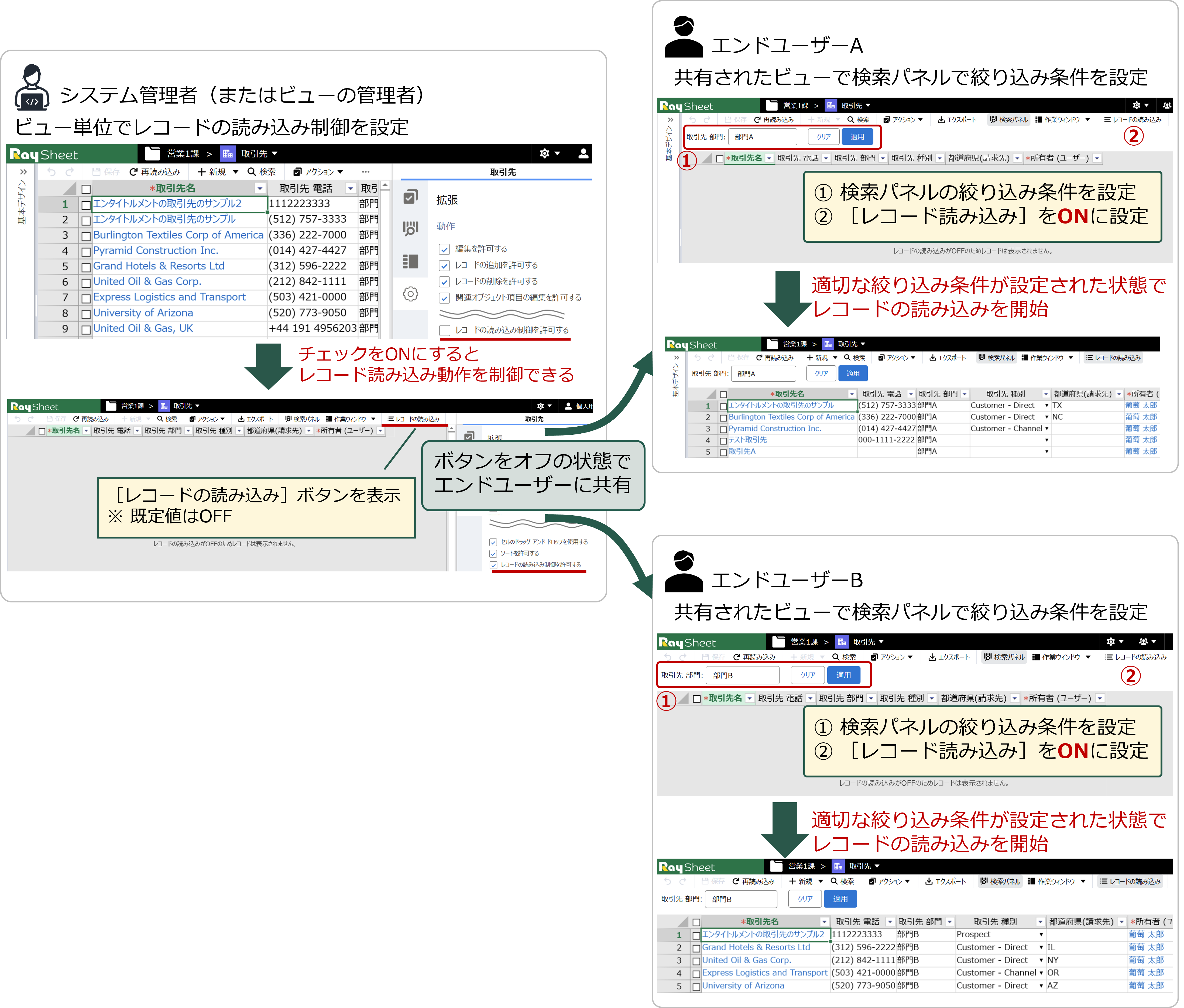
タイムアウト発生する場合
高度なデザインの「レコードの読み込み制御を許可する」が有効かつ「レコードの読み込み」ボタンがオンの状態でレコード取得時にタイムアウトエラーが発生した場合、「レコードの読み込み」ボタンは自動でオフになります。その場合、エラーメッセージを閉じて、絞り込み条件を設定して読み込むレコード件数を減らした後、再度「レコードの読み込み」ボタンをオンにする必要があります。
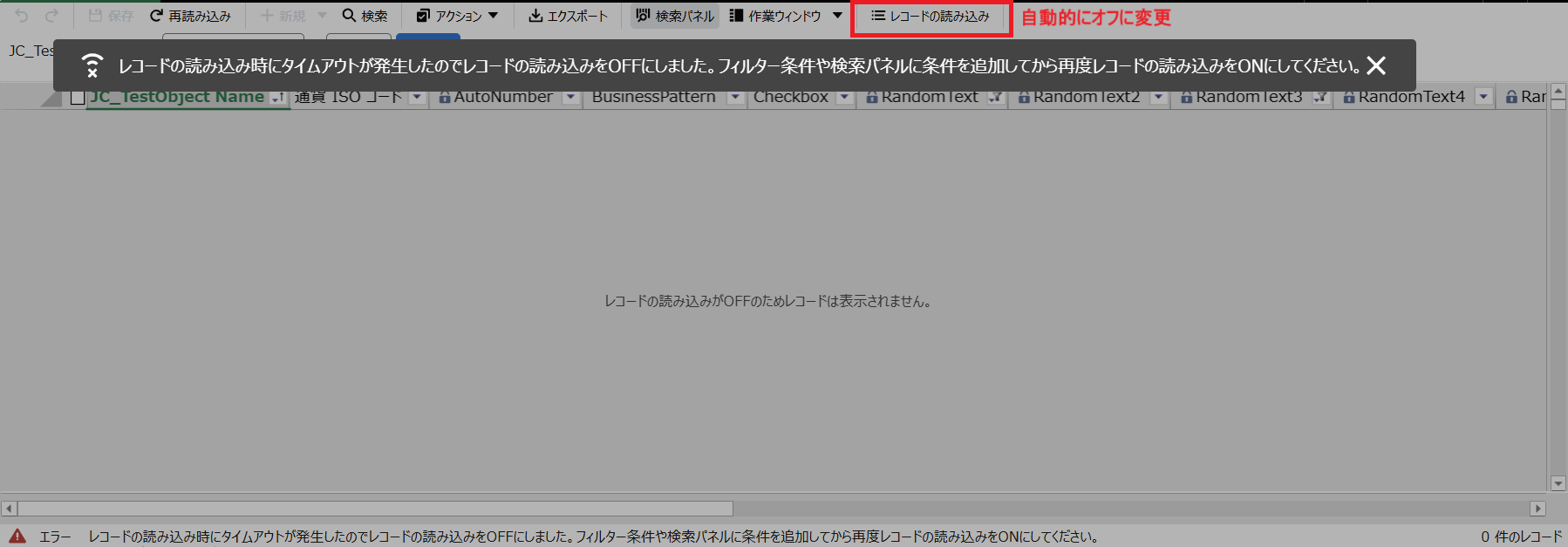
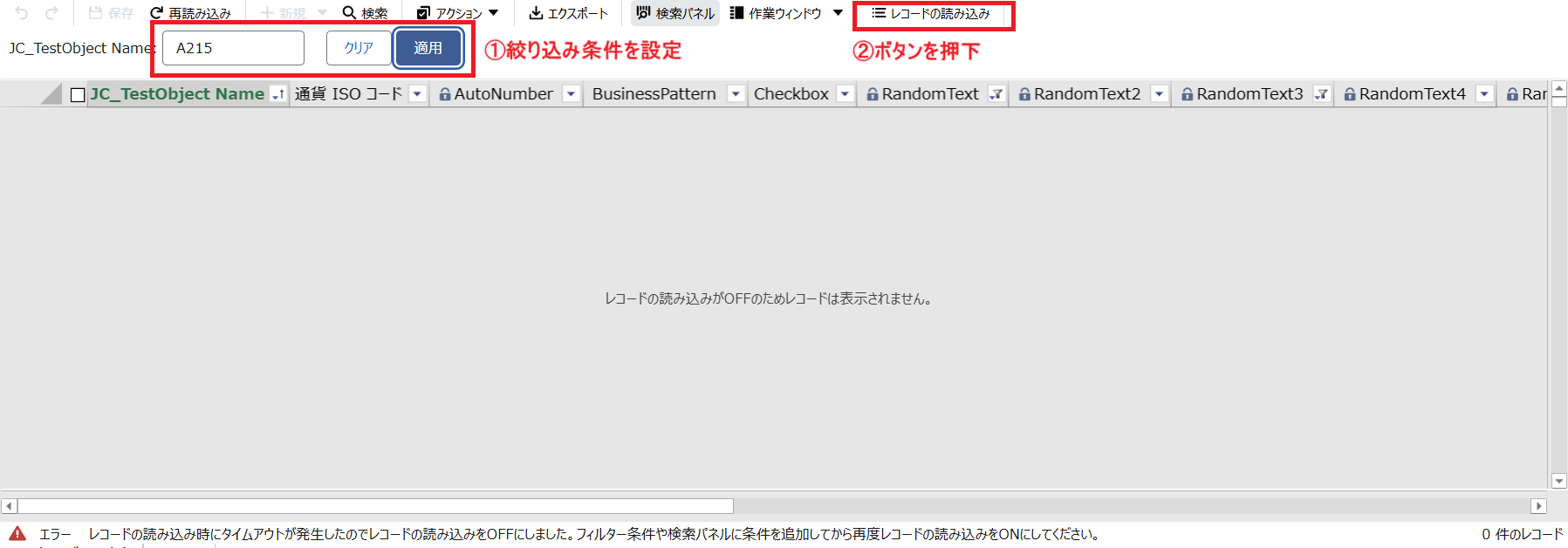
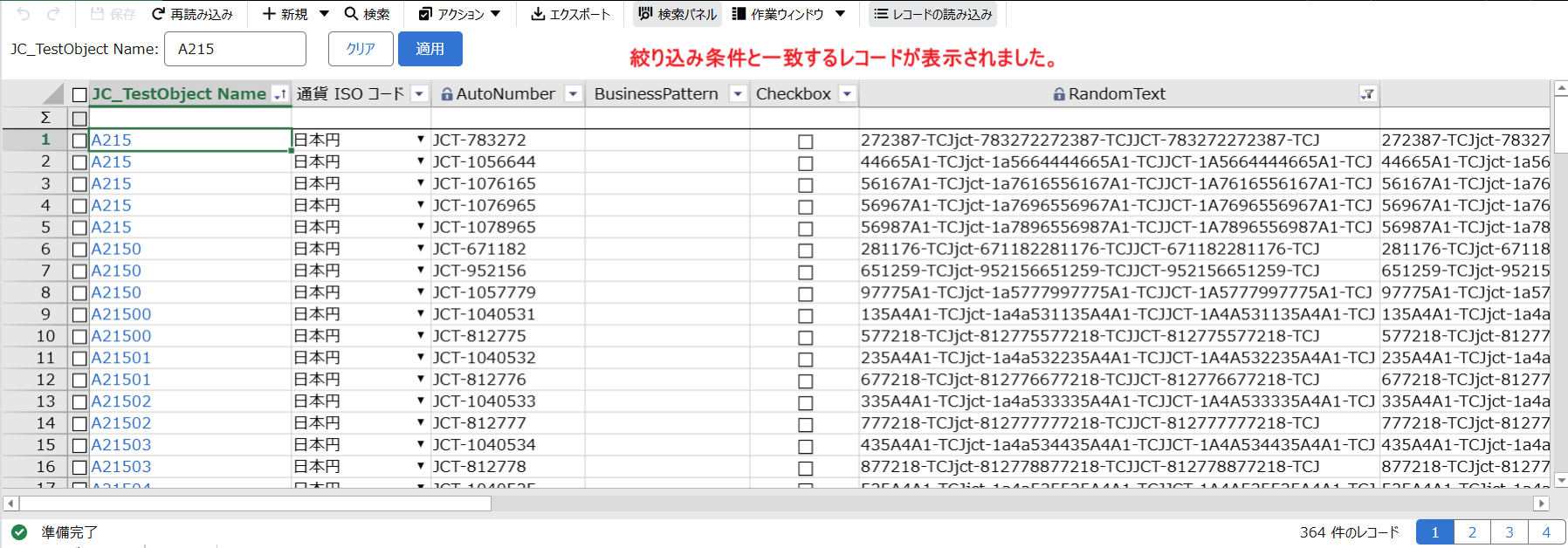
レコード読み込み処理のタイムアウトエラー以外にも、レコード総件数の取得処理でタイムアウトエラーが発生する場合があります。この2つは分離していて別々に処理されます。
レコード総件数の取得処理でタイムアウトエラーが発生した場合、画面下部にレコード件数取得のエラーメッセージが表示され、右下の取得レコード件数には0が表示されます。また、レコード件数が取得できないためページングも表示されません。
ただし、表画面のレコードの読み込み処理がタイムアウトしなかった場合はレコードは表画面に表示されます。また、この場合は「レコードの読み込み」ボタンはオンの状態を保持します。